L’outil Engagement de la classe, fondé sur l’outil Brightspace Insights, offre une vue d’ensemble des activités, du progrès et des accomplissements associés à un cours. Cette interface intuitive basée sur l’application <product_brightspace_insights> comprend des options de filtrage, de tri et de recherche qui permettent aux enseignants d’aisément identifier les apprenants les plus performants et ceux qui pourraient être à risque.
L'outil Engagement de la classe est offert aux clients de Brightspace Performance+. Pour en savoir plus sur Brightspace Performance+, communiquez avec votre responsable des ventes aux clients de D2L. Pour obtenir les directives de configuration pour les administrateurs, reportez-vous à la rubrique Configurer l'Aperçu du cours et l'Engagement de la classe.
Pour démarrer l’outil Engagement de la classe, accédez à une page d’accueil de cours contenant le composant graphique Vue d’ensemble du cours, puis cliquez sur le lien Afficher l’outil Engagement de la classe.

|
Conseil : Vous pouvez également accéder à l’outil Engagement de la classe par l’entremise de l’outil Liste des inscrits. |
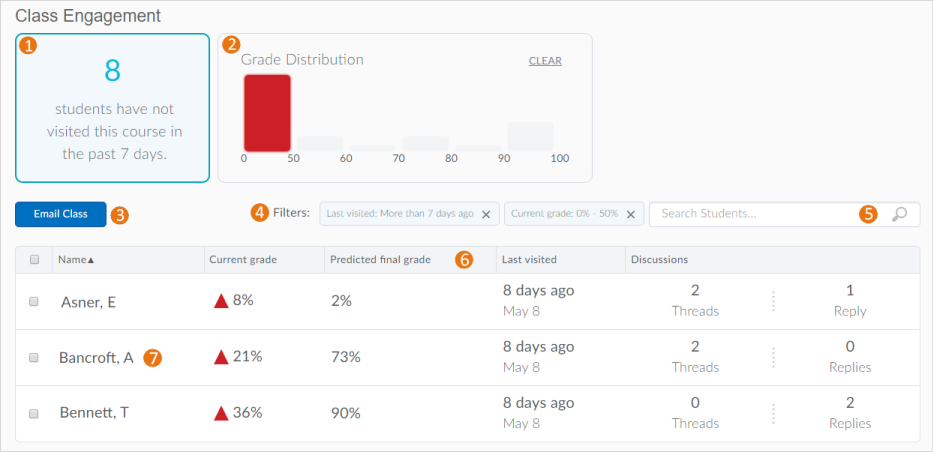
Figure : Visite visuelle de l’outil Engagement de la classe
- Si l’engagement de la classe est faible, la tuile de notification s’affiche et indique le nombre d’élèves qui n’ont pas visité le cours pendant les 7 derniers jours. Il suffit de cliquer sur la tuile pour filtrer la liste des élèves afin d’afficher ceux qui n’ont pas accédé au cours de cette période.
- Pour afficher la progression du cours, une tuile affichant un graphique à barres illustre la distribution des notes dans le cours; chaque barre représente une plage de notes d’appréciation. Cliquer sur une barre filtre la liste des élèves et affiche ceux qui ont obtenu cette plage de notes. Pour retirer le filtre, cliquez sur Effacer.
- Les enseignants peuvent aisément communiquer avec toute la classe en cliquant sur Envoyer un courriel à la classe ou en sélectionnant des élèves distincts, puis en cliquant sur Envoyer un courriel à la sélection.
 | Remarque : Lorsque vous envoyez un courriel à toute la classe ou à des élèves sélectionnés, le champ À de la boîte de dialogue Composer un nouveau message affiche automatiquement les adresses courriel concernées enregistrées dans Brightspace. Vous ne pouvez pas envoyer de courriels à des adresses non enregistrées que vous avez saisies manuellement dans le champ À. |
- Des indicateurs visuels précis s’affichent à l’application de filtres aux données. Par exemple, cliquer sur une plage de notes d’appréciation dans la tuile de distribution des notes affichera le filtre Note actuelle et la plage de notes concernée.
Les enseignants peuvent désactiver un filtre actif qui n’est plus requis en cliquant sur le bouton X du filtre.
Si plusieurs plages de notes d’appréciation discontinues sont sélectionnées dans la tuile de distribution des notes d’appréciation, le filtre Note actuelle s’affiche sans afficher une plage de notes d’appréciation.
- La barre de recherche permet de filtrer la liste de la classe par nom d’élève. Vous pouvez saisir un nom, un ID utilisateur ou un numéro d’élève.
- Une liste en format tableau présente les informations suivantes pour chaque élève inscrit au cours :
- Nom (nom complet et nom d’utilisateur dans Brightspace)
- Note actuelle
- Note finale prévue (uniquement si l'application Système de prédiction du succès de l'étudiant est installée et si les prévisions sont générées pour le cours)
- Dernière visite (date de la dernière visite du cours)
- Discussions (nombre de fils commencés par chaque utilisateur et nombre de réponses publiées par chaque utilisateur)
- Cliquer sur une entrée du tableau affiche plus d’information dans l’outil Progrès de la classe. Par exemple, cliquer sur le nom d’un utilisateur affichera la page Sommaire du progrès de l’outil Progrès de la classe, qui présente des informations détaillées sur le progrès relatif au cours en fonction d’indicateurs de suivi comme les objectifs, les questionnaires, les sondages et l’historique des ouvertures de session.